
Hvis der er et bestemt dias i din præsentation, som du føler, ville være nyttig i andre medier, kan du gemme det dias som et billede og bruge det i overensstemmelse hermed. Sådan gemmes et Microsoft PowerPoint-dias som et billede.
Først, Åbn PowerPoint. Og i miniaturepanelet skal du vælge det dias, du gerne vil gemme som et billede ved at klikke på det. En boks vises omkring diaset, når den er valgt.
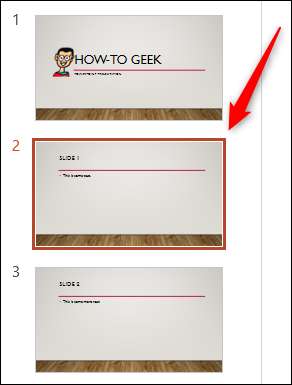
Klik derefter på fanen "Fil".
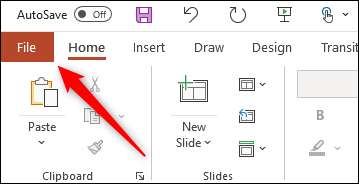
I venstre rude skal du vælge "Gem As."
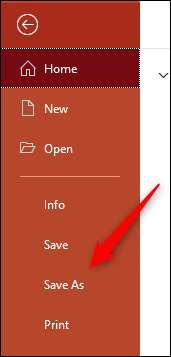
Til højre for skærmen vil du se to tekstbokse. Indtast filnavnet i den øverste tekstfelt.

Den nederste tekstboks er, hvor du vælger filtypen. Klik på pil ned til højre for tekstboksen.
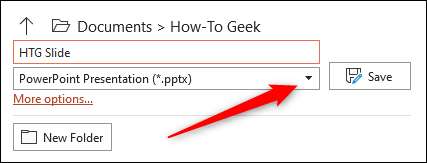
En rullemenu vises en visning af flere forskellige filtyper, som du kan gemme præsentationen (eller glide) som. Dette er de billedfiltyper, du kan vælge imellem for at gemme dit dias som:
- Animeret GIF-format. (* .gif)
- JPEG File Interchange format (* .jpg)
- PNG Portable Network Graphics Format (* .png)
- TIFF TAG Image File Format (* .tif)
- Skalable Vector Graphics Format (* .svg)
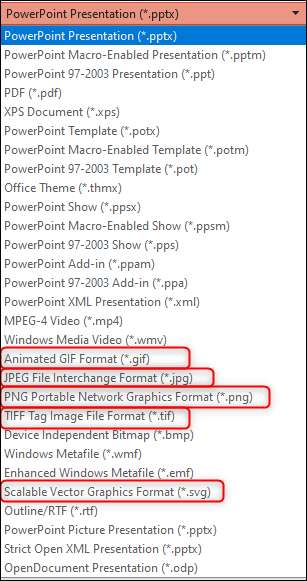
Klik på den billedfilstype, som du gerne vil konvertere PowerPoint-diaset til. Vælg derefter knappen "Gem".
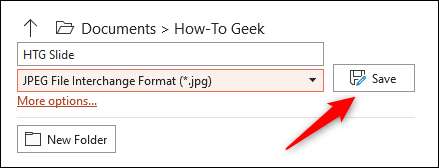
Der vises en dialogboks, der spørger om, hvorvidt du vil eksportere alle dias som et billede eller bare den, du har valgt. Klik på "Bare denne ene."
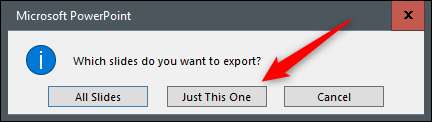
Glideren bliver nu gemt som et billede.
Bortset fra at gemme glider som billeder i Microsoft PowerPoint, kan du også Gem objekter i et dias som et billede . Brug denne metode, hvis du bare har brug for bestemte dele af diaset, der skal gemmes som et billede og vil holde billedets filstørrelse mindre.
RELATEREDE: Sådan gemmes Microsoft PowerPoint-præsentationer som PDF-filer







